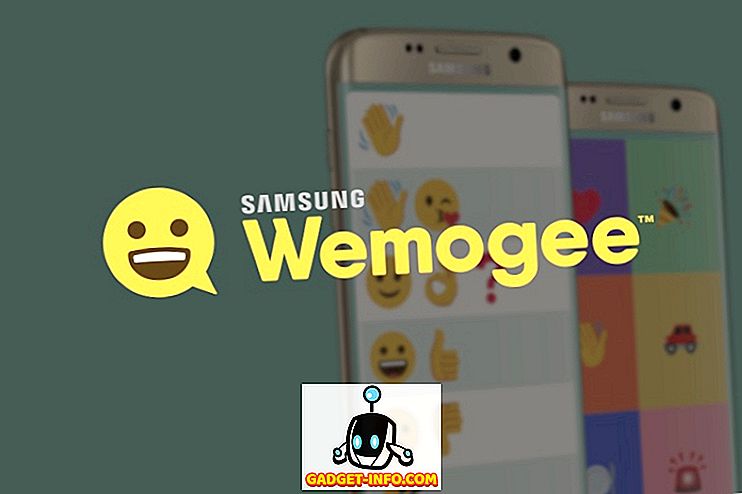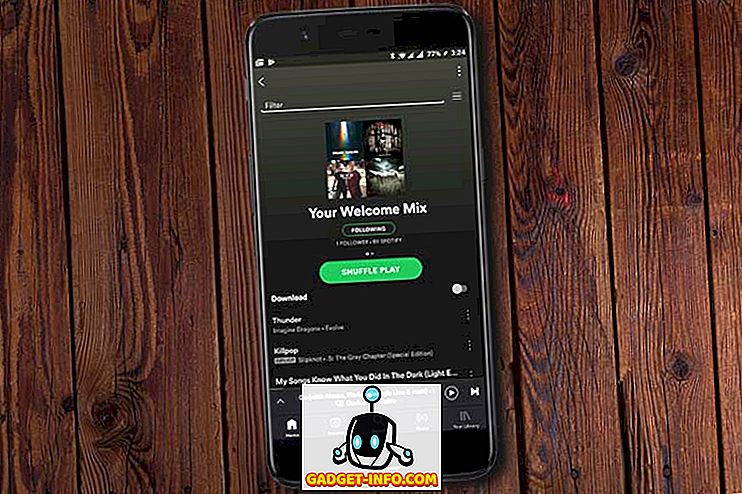Du måste ha stött på en situation när en webbsida som du regelbundet besöker, misslyckas inte med att ladda upp i din Android-enhetens webbläsare, när den laddas bra på dina andra enheter. Tja, det här är ett problem vi alla har mött och det uppstår på grund av korruption i DNS-cachen. För personer som är omedvetna är DNS-cachen en fil som innehåller värdnamnen och IP-adresserna på webbplatserna för att se till att nästa gång du besöker samma webbplats laddar den upp snabbare. Problem uppstår dock när en webbsida ändrar en IP-adress innan enheten eller webbläsaren uppdaterar cacheminnet, vilket resulterar i att webbsidor inte laddas upp.
Så, om du har stått inför problemet på en Android-smartphone, så här är sätten att rensa DNS-cacheminne på Android:
Rensa DNS Cache på Android via webbläsare
Du kan enkelt spola DNS-cachen på din Android-enhet via webbläsaren du använder. Du kan bara gå till webbläsarens inställningar och rensa webbläsningsdata och cache och det ska göra jobbet. Du kan till och med göra det genom att gå till Inställningar-> Apps-> Browser (webbläsaren app du använder). Här kan du bara gå till " Storage " och trycka på " Clear Cache ".

Rensa DNS-cacheminne i Chrome
Om du använder Chrome kan du rensa DNS-cacheminnet på ett bättre sätt. Du kan bara öppna Chrome och i adressfältet, ange " Chrome: // Net-Internals / # DNS " (utan citat, självklart). Här hittar du de olika domännamn cacherna. Du kan bara klicka på alternativet " Rensa värd cache " för att spola DNS-cacheminne i Chrome.

Du kan också se till att " Flush sockets " tillsammans med " Clear cache " genom att trycka på rullgardinsmenyn i slutet av den röda stapeln. Du kan bara välja ett av alternativen och trycka på knappen " Rensa värd cache " igen.

Ändra DNS-inställningar på Android
Om du inte åtgärdar problemen med DNS-cachen på Android kan du försöka ändra DNS-inställningarna på din Android-enhet. Det finns två sätt att ändra DNS-inställningar på Android.
Ändra DNS-inställningar för WiFi-nätverket
Om du är ansluten till ett WiFi-nätverk kan du ändra DNS-inställningen för det delägda WiFi-nätverket. Här är stegen att göra så här:
1. Först, gå till Inställningar-> WiFi . Här trycker du länge på det nätverk du vill ändra DNS för.

2. Tryck på knappen " Avancerade alternativ " i popup-fönstret som öppnas. Välj sedan " IP-inställningarna " för att vara " Statisk ". Nu kan du rulla ner nedan, där du hittar alternativet att ange en DNS-adress manuellt.

Ändra DNS-inställningar genom tredje part App
Det finns olika tredje part apps på Android som låter dig ändra DNS-inställningarna. Vi använder DNS-växlare (ingen root 3G / WiFi) -app, som som namnet antyder låter dig ändra DNS för varje nätverk. Du kan hämta appen från Play Butik. Den är tillgänglig gratis men innehåller annonser.
1. När du har installerat appen kan du bara starta den och du kommer att se att huvudsidan i appen har en " Start " -knapp för att ändra DNS-inställningen till önskat alternativ. Du kan välja mellan Google DNS, Öppna DNS, Yandex DNS, Level3 DNS eller ställa in din egna DNS-adress .

2. Då kan du bara trycka på Start-knappen och en anslutningsförfrågan kommer att dyka upp. Tillåt det och den nya DNS-inställningen aktiveras på din Android-enhet.

Rensa DNS Cache på Android för att åtgärda problem med webbsidor
Tja, det var några enkla steg för att rensa DNS-cacheminne på Android eller för att ändra DNS-inställningarna på Android-enheter. Så nu vet du vad du ska göra när en webbsida inte laddas upp. Om du har några bättre metoder, låt oss veta om det i kommentarfältet nedan.